架构拓扑(图片摘自网络)
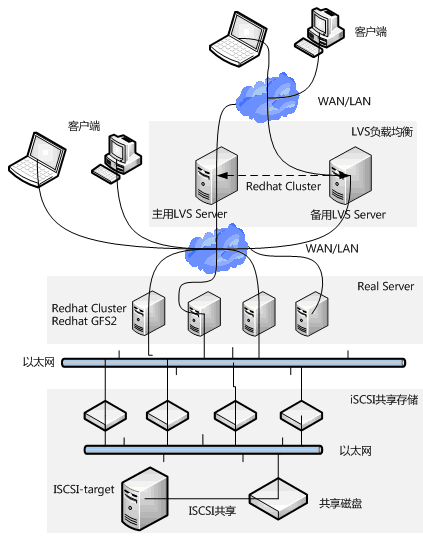
一、实验环境
os:RedHat 6.4
node5 192.168.2.200 luci管理端
node1 192.168.2.103 集群节点
node2 192.168.2.111 集群节点
虚拟IP 192.168.2.110
初始化操作:关闭所有涉及设备的iptables、selinux=disabled、关闭NetworkManager
注:在该步骤中node2.example.com对应上面环境中提到的node1。node3.example.com对应上面环境中提到的node2。192.168.2.121对应上面环境中提到的192.168.2.200.(由于实验是通过几次完成的,期间涉及到实验环境重置)
二、安装配置
2.1)配置YUM仓库
将系统ISO挂载到本地目录下,然后更改YUM配置文件。最终YUM仓库如下(node1/2配置与node5相同):
[root@node5yum.repos.d]# cat rhel-source.repo
[rhel-source]
name=RedHat Enterprise Linux $releasever - $basearch - Source
baseurl=file:///media/
enabled=1
gpgcheck=0
gpgkey=file:///etc/pki/rpm-gpg/RPM-GPG-KEY-redhat-release
[server]
name=RedHat Enterprise Linux $releasever - $basearch - Source
baseurl=file:///media/Server/
enabled=1
gpgcheck=0
gpgkey=file:///etc/pki/rpm-gpg/RPM-GPG-KEY-redhat-release
[HighAvailability]
name=RedHat Enterprise Linux $releasever - $basearch - Source
baseurl=file:///media/HighAvailability/
enabled=1
gpgcheck=0
gpgkey=file:///etc/pki/rpm-gpg/RPM-GPG-KEY-redhat-release
[LoadBalancer]
name=RedHat Enterprise Linux $releasever - $basearch - Source
baseurl=file:///media/LoadBalancer/
enabled=1
gpgcheck=0
gpgkey=file:///etc/pki/rpm-gpg/RPM-GPG-KEY-redhat-release
[ScalableFileSystem]
name=Red HatEnterprise Linux $releasever - $basearch - Source
baseurl=file:///media/ScalableFileSystem/
enabled=1
gpgcheck=0
gpgkey=file:///etc/pki/rpm-gpg/RPM-GPG-KEY-redhat-release
[ResilientStorage]
name=RedHat Enterprise Linux $releasever - $basearch - Source
baseurl=file:///media/ResilientStorage/
enabled=1
gpgcheck=0
gpgkey=file:///etc/pki/rpm-gpg/RPM-GPG-KEY-redhat-release
2.2)软件安装
node5:
安装scsi-target-utils、luci
node1、node2
安装iscsi-initiator-utils、ricci、cman、lvm2-cluster、gfs2-utils、rgmanager、httpd,部分软件包在安装以上包的同时会依赖安装。
2.3)配置ISCSI Server
将node5上待用作共享存储的硬盘通过fdisk命令划分区,然后在创建LV创建逻辑卷(也可以直接将磁盘共享给节点,多种方式自行选择。此环境中选择将这个磁盘共享给节点)。
2.3.1)配置target
iSCSI target的名称规则:iqn.年份-月份.域名反写.设备识别。
示例:iqn = iSCSI Qualified Name iqn.2014-07.dev.iscsi-target:iscsidisk
target的主要配置文件位于:/etc/tgt/ targets.conf
配置文件详情如下:
# This is a sample config file fortgt-admin.
# By default, tgt-admin looks for itsconfig file in /etc/tgt/targets.conf
#
# The "#" symbol disables theprocessing of a line.
……
backing-store /dev/sdb
通过配置文件可以看出iscsi可以通过多种方式进行共享给相关主机。同时可以限定能访问到该逻辑卷的主机。
2.3.2)启动iscsi服务
#/etc/init.d/tgtd start
#chkconfig tgtd on
2.3.3)查看iscsi target共享状态
[root@node5 ~]# tgt-admin --show
Target 1: iqn.2017-6.com.example:node5
System information:
Driver: iscsi
State: ready
I_T nexus information:
LUN information:
LUN: 0
Type: controller
SCSI ID: IET 00010000
SCSI SN: beaf10
Size: 0 MB, Block size: 1
Online: Yes
Removable media: No
Prevent removal: No
Readonly: No
Backing store type: null
Backing store path: None
Backing store flags:
LUN: 1
Type: disk
SCSI ID: IET 00010001
SCSI SN: beaf11
Size: 21475 MB, Block size: 512
Online: Yes
Removable media: No
Prevent removal: No
Readonly: No
Backing store type: rdwr
Backing store path: /dev/sdb
Backing store flags:
Account information:
ACL information:
ALL
2.4)配置ISCSI Client
2.4.1)设置开机自启动
#chkconfig iscsid on
#chkconfig iscsi on
2.4.2)更改配置文件
initiator的配置文档位于/etc/iscsi/,该目录下有两个文件initiatorname.iscsi和iscsid.conf,其中iscsid.conf 是其配置文件,initiatorname.iscsi 是标记initiator的名称(默认在该文件下有标注iscsi target服务器的iqn号码,将iqn号码更改为自己定义的号码),因为在target里面,我们并没有设置访问限制,所以iscsid.conf 文件并不需要修改。
2.4.3)侦测target
[root@node1 ~]# iscsiadm -m discovery -tsendtargets -p 192.168.2.200
192.168.2.200:3260,1iqn.2017-06.com.example:node5
2.4.4)查看节点
iscsiadm侦测到的结果会写入/var/lib/iscsi/nodes/中,因此只需启动/etc/init.d/iscsi就能够在下次开机时,自动连接到正确的target了。
# ll -R /var/lib/iscsi/nodes/
[root@node1 ~]# ll -R /var/lib/iscsi/nodes/
/var/lib/iscsi/nodes/:
total 4
drw-------. 3 root root 4096 Jun 8 23:17 iqn.2017-06.com.example:node5
/var/lib/iscsi/nodes/iqn.2017-06.com.example:node5:
total 4
drw-------. 2 root root 4096 Jun 8 23:17 192.168.2.200,3260,1
/var/lib/iscsi/nodes/iqn.2017-06.com.example:node5/192.168.2.200,3260,1:
total 4
-rw-------. 1 root root 1815 Jun 8 23:17 default
2.4.5)连接target
查看系统下所有的target
[root@node1 ~]# iscsiadm -m node
192.168.2.200:3260,1iqn.2017-06.com.example:node5
登录target
[root@localhost~]# iscsiadm -m node -T iqn.2017-06.com.example:node5 --login
Loggingin to [iface: default, target: iqn.2017-06.com.example:node5, portal:192.168.2.200,3260] (multiple)
Login to[iface: default, target: iqn.2017-06.com.example:node5, portal:192.168.2.200,3260] successful.à登录成功
2.5)查看系统下磁盘状况
可以发现系统下多了一块sdb磁盘。在系统下可以将新发现的磁盘sdb进行格式化。
[root@node1 ~]# fdisk -l
Disk /dev/sda: 21.5 GB, 21474836480 bytes
255 heads, 63 sectors/track, 2610 cylinders
Units = cylinders of 16065 * 512 = 8225280bytes
Sector size (logical/physical): 512 bytes /512 bytes
I/O size (minimum/optimal): 512 bytes / 512bytes
Disk identifier: 0x000d5cd9
Device Boot Start End Blocks Id System
/dev/sda1 * 1 39








 本文档详细介绍了如何在RedHat 6.4环境下搭建RHCS集群,包括环境配置、YUM仓库设置、软件安装、iSCSI服务器与客户端配置、RHCS相关服务的启动与验证,以及集群测试和仲裁盘的创建。通过这些步骤,读者可以了解并实践整个集群部署过程。
本文档详细介绍了如何在RedHat 6.4环境下搭建RHCS集群,包括环境配置、YUM仓库设置、软件安装、iSCSI服务器与客户端配置、RHCS相关服务的启动与验证,以及集群测试和仲裁盘的创建。通过这些步骤,读者可以了解并实践整个集群部署过程。
 最低0.47元/天 解锁文章
最低0.47元/天 解锁文章















 1763
1763











 被折叠的 条评论
为什么被折叠?
被折叠的 条评论
为什么被折叠?








